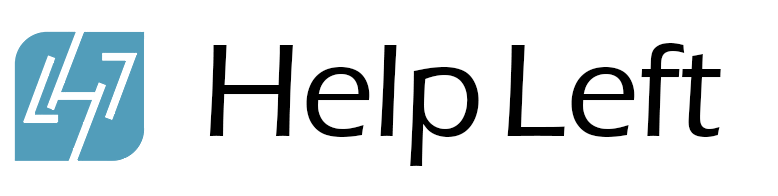Как перенести данные с компьютера на внешний жесткий диск?
По мере увеличения требований к объему памяти и безопасности информации на компьютерах популярными стали внешние жесткие диски. На большинстве компьютеров и операционных систем легко переносить данные на внешний жесткий диск. Использование внешнего жесткого диска уменьшит вероятность потери или повреждения данных. Кроме того, данные можно архивировать и архивировать на внешний жесткий диск, чтобы они не занимали место на основном жестком диске. В большинстве случаев для переноса данных с компьютера на внешний диск достаточно просто подключить диск к компьютеру, выбрать файлы на компьютере, который вы хотите перенести, и скопировать их на внешний диск.
Чтобы перенести данные на внешний жесткий диск, сначала выберите внешний жесткий диск, который будет соответствовать вашим потребностям хранения. В зависимости от типа данных вам может потребоваться жесткий диск с очень большой емкостью. Если у вас много изображений, видео или музыкальных файлов, отличным вариантом будет внешний жесткий диск с большим количеством места. Если вы планируете передавать данные, например документы, достаточно использовать внешний жесткий диск меньшей емкости. Некоторые внешние жесткие диски достаточно малы, чтобы поместиться в цепочку для ключей, что полезно для путешественников, которым нужны небольшие файлы на ходу.
Внешние жесткие диски поставляются с соединительным кабелем, который часто является кабелем универсальной последовательной шины (USB). Внешние жесткие диски также доступны с другими подключениями, такими как Firewire. Убедитесь, что ваш компьютер поддерживает соединение, используемое внешним жестким диском. USB-порты распространены в большинстве компьютерных систем и поэтому обычно являются безопасным приобретением.
Для передачи данных начните с подключения внешнего жесткого диска к соответствующему порту. Большинство компьютеров распознают жесткий диск как новое устройство и сканируют его, чтобы определить, что это такое. Компьютер назначит букве портативного жесткого диска. Это позволяет вам передавать данные точно так же, как если бы вы перемещали файлы на вашем компьютере.
Выберите данные, которые вы хотите переместить, определяя, хотите ли вы скопировать их на внешний жесткий диск или вы хотите полностью удалить данные с основного жесткого диска. Во многих случаях вы можете просматривать содержимое папок на каждом диске рядом друг с другом, в одном из которых отображается диск или папка, с которой вы хотите копировать или перемещать файлы, а в другом - место назначения на внешнем жестком диске; затем вы можете просто перетащить файлы, которые вы хотите переместить, из одного окна в другое. Вы также можете вырезать или скопировать файлы из их исходного местоположения и вставить их на целевой диск.
Многие USB-устройства также поддерживают горячую замену, что означает, что их можно подключать и включать при включенном компьютере. Чтобы удалить устройство, используйте утилиту извлечения компьютера. Это гарантирует, что устройство не будет повреждено при отключении питания и отключении его от сети. При передаче данных вы хотите убедиться, что они не будут потеряны, поэтому обязательно подождите, пока компьютер покажет, что можно безопасно отключить внешний жесткий диск.
Внешний жесткий диск может использоваться для передачи данных на несколько компьютеров и с них. Диск можно подключить к любому компьютеру с соответствующим портом, который распознает диск. Данные на диске могут быть просмотрены пользователем по желанию. Это позволяет нескольким пользователям использовать один и тот же внешний жесткий диск. Кроме того, это делает данные переносимыми, что может быть очень полезным.
Внешние жесткие диски гораздо менее уязвимы для вирусных атак и шпионских программ, поскольку они не подключены постоянно. Когда вы передаете данные, убедитесь, что они были отсканированы, чтобы вы случайно не внедрили вирусы на внешний жесткий диск.